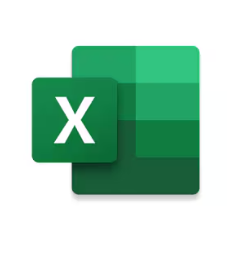皆さんこんにちは!
エクセルを使ってデータを効率的に処理する方法にはさまざまなテクニックがありますが、今回はカンマ区切りのデータを動的に分割する方法についてご紹介します。
以下のように関数でカンマ区切りに分ける感じです。
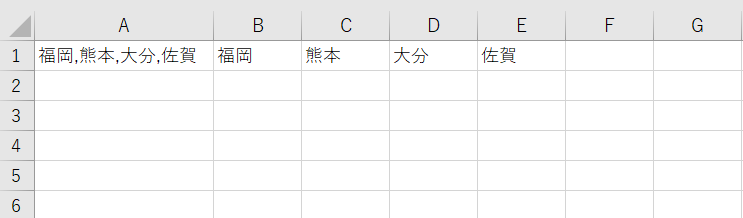
これは特に、Excel 2013以降のバージョンをお使いの方にとって、非常に便利な方法です。このテクニックを使うことで、カンマで区切られたデータを自動的に複数のセルに分割し、データの整理や分析が格段に楽になります。それでは、実際にこの方法を詳しく見ていきましょう。
数式の説明
エクセルでカンマ区切りのデータを動的に分割するための数式として、以下の数式を使用します。この数式は、TRIM、MID、SUBSTITUTE、および COLUMNS 関数を組み合わせて、カンマで区切られたデータを複数のセルに分割します。
数式をそのままコピーしても使えます!
=TRIM(MID(SUBSTITUTE($A1,",",REPT(" ",LEN($A1))),(COLUMNS($B1:B1)-1)*LEN($A1)+1,LEN($A1)))
数式の解説
- SUBSTITUTE($A$1,”,”,REPT(” “,LEN($A$1)))
- この部分は、セル
$A$1に含まれるカンマを、空白で置き換えます。REPT(" ",LEN($A$1))は、$A$1の内容と同じ長さのスペースを作成します。これにより、各カンマの位置に十分なスペースが確保されます。
- この部分は、セル
- MID(…, (COLUMNS($B1)-1)LEN($A$1)+1, LEN($A$1))
MID関数は、指定した文字列の中から部分文字列を取り出すために使用します。ここでは、SUBSTITUTE関数によってスペースで区切られた文字列から、指定された位置の部分文字列を取り出します。COLUMNS($B1:E1)は、B1からE1までの列数を計算します。この数値が、現在のセルの位置に応じて分割位置を決定します。(COLUMNS($B1:E1)-1)は、分割位置のオフセットを計算します。
- TRIM(…)
TRIM関数は、取り出した部分文字列から前後の余分なスペースを削除します。これにより、分割されたデータが正確に表示されるようになります。
この数式を B1 セルに入力し、右方向にドラッグすることで、A1 のデータがカンマで区切られて、各セルに自動的に分割されます。この方法は非常に動的で、データが変更された場合にも自動的に更新されるため、大変便利です。
まとめ
いかがでしたでしょうか?
エクセルでのデータ処理がさらに効率的になるこの方法を、ぜひお試しください。カンマ区切りのデータを簡単に分割できることで、データの整理がスムーズに進むはずです。
また、関数を使わない方法として、「区切り位置」機能を利用することも可能です。この機能では、データタブの「区切り位置」を使ってカンマ区切りのデータを複数の列に分割することができます。